很多用户为了省事,用电脑下载安装软件,直接点击下一步安装。结果c盘上安装了很多软件。时间长了,c盘上的空间越来越少,电脑变得很卡用。
那么如何才能把c盘里的软件完全转移到D盘呢?快来一起试试下面的方法吧!
如何把c盘安装的软件搬到D盘?
1.建议你使用电脑管家软件,打开电脑管家软件。
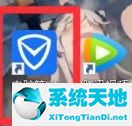
2.单击工具箱。
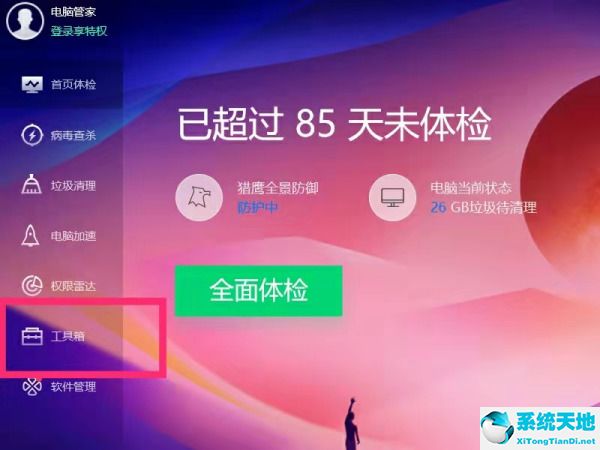
3.找到软件移动功能。
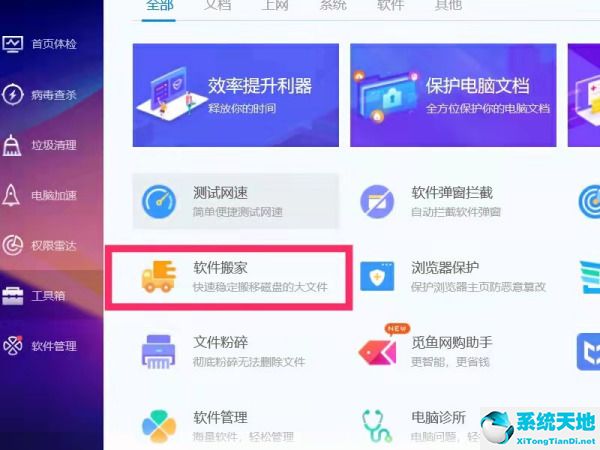
4.单击Windows(C:),这是驱动器C.
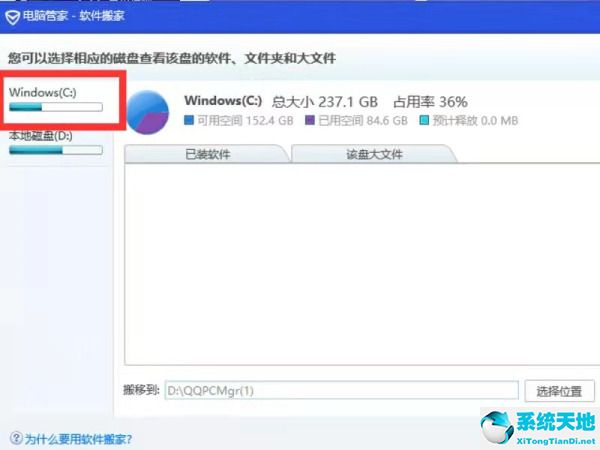
5.单击下面已安装的软件。
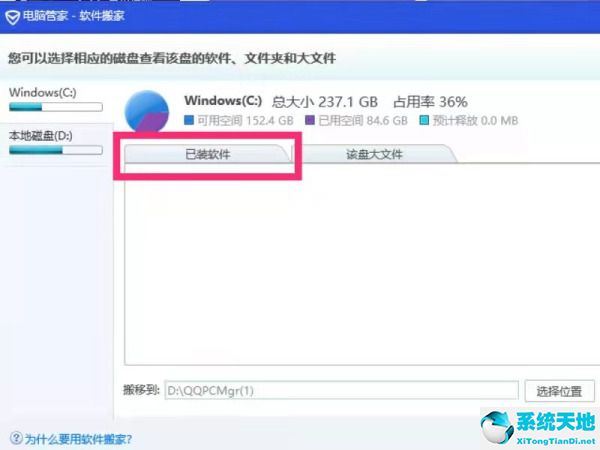
6.单击要迁移的软件。
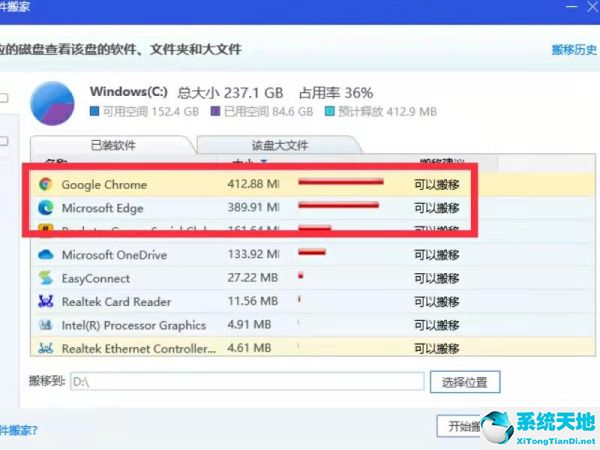
7.单击下面选择一个位置。
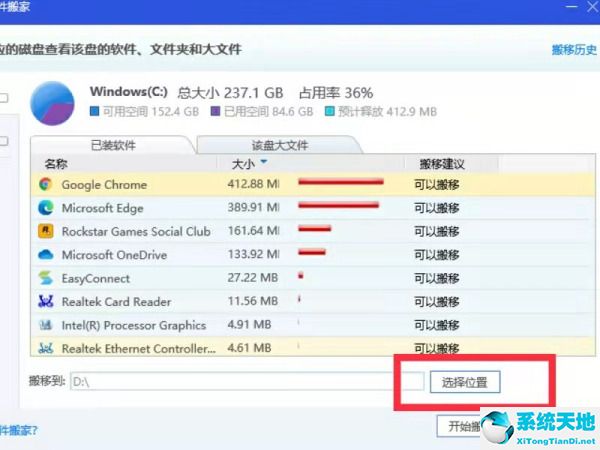
8.找到d盘的位置。
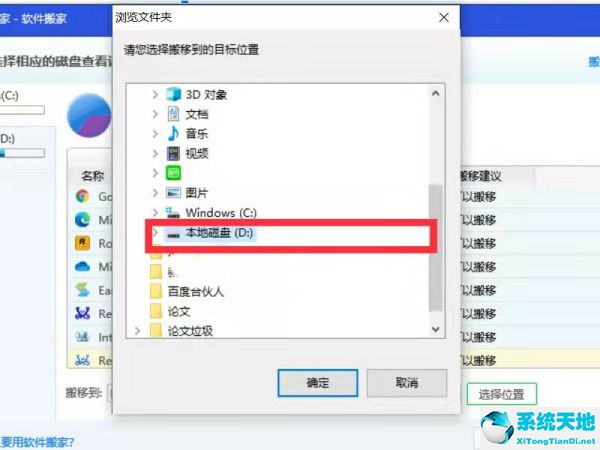
9.单击下面的确认按钮。
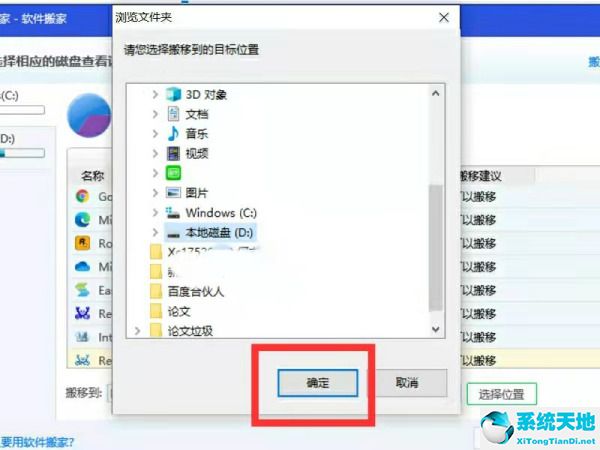
10.单击开始迁移,将软件从驱动器C转移到驱动器D.
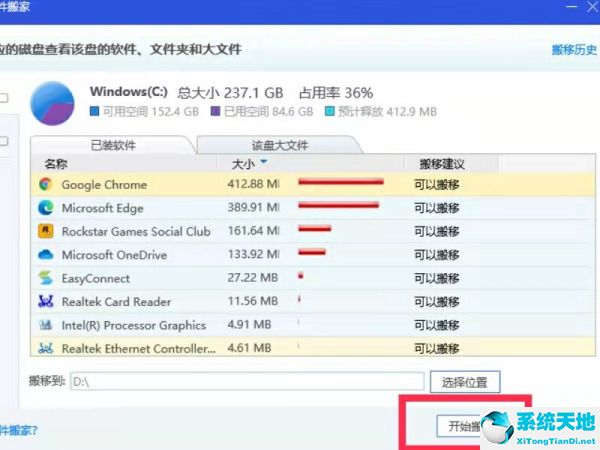
以上是一个比较简单的把软件从c盘转移到D盘的方法,希望对大家有所帮助。